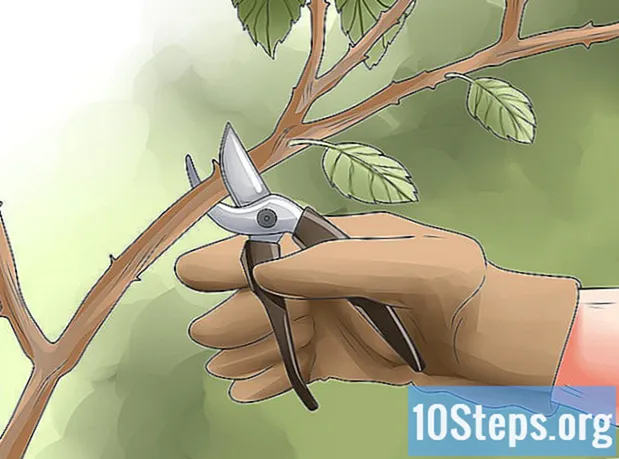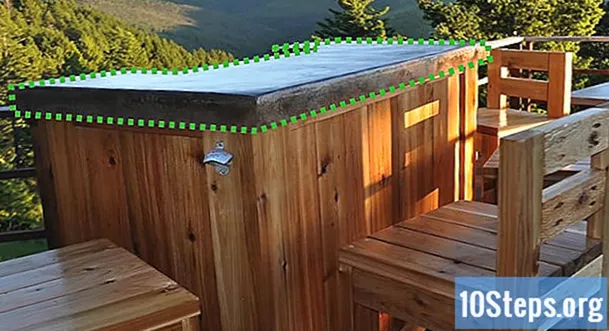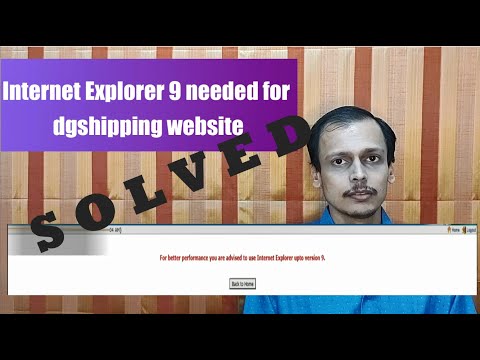
सामग्री
विंडोजच्या इंटरनेट एक्सप्लोरर 9 मध्ये टास्कबारवर वेबसाइट्स पिन करण्याची क्षमता, टॅब वापरुन अनेक वेबपृष्ठे उघडणे, अॅड्रेस बारचा वापर करून मूलभूत इंटरनेट शोध करणे आणि बरेच काही यासारख्या अनेक नवीन वैशिष्ट्यांचा समावेश आहे. सर्व विंडोज व्हिस्टा, विंडोज 7 आणि विंडोज 8 वापरकर्ते त्यांचे ब्राउझर आयई 9 वर श्रेणीसुधारित करू शकतात. आपल्या संगणकावर इंटरनेट एक्सप्लोरर 9 स्थापित करण्यासाठी या चरणांचे अनुसरण करा.
पायर्या
4 पैकी 1 पद्धतः तुमची सद्य इंटरनेट एक्सप्लोरर आवृत्ती तपासा
आपल्या संगणकावर किंवा डिव्हाइसवर इंटरनेट एक्सप्लोररचा एक विभाग उघडा.

टूलबारवरील "मदत" पर्यायावर क्लिक करा. हा पर्याय "चौकशी" चिन्हाद्वारे दर्शविला जातो.
विस्तार करण्यायोग्य मदत मेनूमधून "इंटरनेट एक्सप्लोरर बद्दल" निवडा. आपल्या इंटरनेट एक्सप्लोररची सद्य आवृत्ती दर्शविली जाईल.
4 पैकी 2 पद्धत: इंटरनेट एक्सप्लोरर 9 वर श्रेणीसुधारित करा

या लेखाच्या शेवटी स्त्रोत विभागात नॅव्हिगेट करा.
प्रथम स्त्रोत असलेल्या दुव्यावर क्लिक करा, ज्यात URL मध्ये "डाउनलोड्स" हा शब्द आहे. आपणास इंटरनेट एक्सप्लोरर 9 डाउनलोड पृष्ठावर पुनर्निर्देशित केले जाईल.

विस्तार करण्यायोग्य मेनूमधून आपली भाषा आणि आपल्या Windows ची वर्तमान आवृत्ती (व्हिस्टा, 7 किंवा 8) निवडा.
"डाउनलोड" वर क्लिक करा. डाउनलोड संवाद आपल्या स्क्रीनवर दिसून येईल.
फाईल डाउनलोड संवादातील "चालवा" क्लिक करा.
खाते नियंत्रण संवादातील "सुरू ठेवा" क्लिक करा. इंटरनेट एक्सप्लोरर 9 आता आपल्या संगणकावर डाउनलोड करण्यास प्रारंभ करेल.
आयई 9 डाउनलोड करणे समाप्त झाल्यावर "रीस्टार्ट नाऊ (शिफारस केलेले)" क्लिक करा. आपला संगणक रीस्टार्ट होईल आणि इंटरनेट एक्सप्लोरर 9 वापरासाठी उपलब्ध असेल.
- आपल्या संगणकावर जतन न केलेले कार्य किंवा इतर प्रोग्राम्स उघडलेले असल्यास "नंतर पुन्हा सुरू करा" निवडा. पुढील वेळी आपण संगणक रीस्टार्ट केल्यानंतर इंटरनेट एक्सप्लोरर 9 प्रतिष्ठापन पूर्ण करेल.
कृती 3 पैकी 4: आपल्या आवडत्या साइट्स इंटरनेट एक्सप्लोरर 9 वर पिन करा
इंटरनेट एक्सप्लोरर 9 वापरुन पिन करू इच्छित असलेल्या वेबसाइटवर नेव्हिगेट करा. पिन वैशिष्ट्य आपल्याला जलद प्रवेशासाठी आपल्या पसंतीच्या वेबसाइट्स आपल्या डेस्कटॉप, टास्कबार किंवा प्रारंभ मेनूवर पिन करण्यास अनुमती देईल.
ब्राउझर सत्राच्या शीर्षस्थानी, साइटच्या नावाच्या डावीकडे दर्शविलेले चिन्ह शोधा.
चिन्हावर क्लिक करा आणि आपल्या डेस्कटॉप, टास्कबार किंवा प्रारंभ मेनूवरील इच्छित ठिकाणी ड्रॅग करा. आतापासून, त्या चिन्हावर क्लिक करून आपण त्या विशिष्ट वेबसाइटवर प्रवेश करू शकता.
4 पैकी 4 पद्धत: इंटरनेट ब्राउझिंगसाठी प्राधान्यकृत शोध प्रदात्यांची स्थापना करा
आपल्या आवडत्या शोध सेवांचे नाव संकलित करा. उदाहरणार्थ, जर आपणास विकीवर वारंवार शोधणे आवडत असेल तर आपल्या पसंतीच्या शोध साइटच्या सूचीमध्ये साइट जोडा.
इंटरनेट एक्सप्लोरर 9 अॅड्रेस बारमध्ये शोध प्रदात्याचे नाव टाइप करा. उदाहरणार्थ, आपल्या शोध साइट्सच्या सूचीमध्ये आपण विकी कसे जोडले जायचे असल्यास, "विकीहॉ" टाइप करा. अनेक URL सूचनांसह विस्तारयोग्य मेनू दर्शविला जाईल.
विस्तार करण्यायोग्य मेनूच्या उजव्या कोपर्यात "जोडा" क्लिक करा.
सूचनांच्या सूचीतून योग्य URL निवडा. उदाहरणार्थ, आपण सूचनांच्या सूचीमध्ये "विकीहाऊ" टाइप केल्यास "www.wikihow.com - wikiHow - काहीही कसे करावे" निवडा.
वेबवर भविष्यातील शोध घेताना अॅड्रेस बारमधील "विकीहॉ" किंवा अन्य शोध साइट निवडा.
टिपा
- आपल्याकडे इंटरनेट एक्सप्लोररच्या मागील आवृत्त्यांवर अतिरिक्त सामग्री स्थापित असल्यास आपल्यास काही सामग्री अद्यतनित करण्यासाठी निर्मात्याच्या वेबसाइटला भेट देण्याची आवश्यकता आहे किंवा इंटरनेट एक्सप्लोरर 9 शी सुसंगत करण्यासाठी ती पुन्हा स्थापित करावी लागेल.